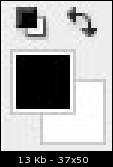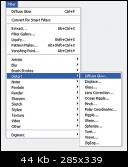romance_367
Member
ساخت یک عکس با افکت ماسه ای در فتوشاپ :
یک عکس مثل زیر را در فتوشاپ باز کنید .

این عکس را با فشار دادن کلیدهای Ctrl + J تکثیر کنید.
به منوی Filter > Other > High Pass رفته و تنظیمات زیر را انجام دهید.

Blending mode را به Hard Light تغییر دهید.

این لایه را با فشار دادن کلیدهای Ctrl + J تکثیر کرده و Blending mode را به Overlay تغییر دهید.

حالا یک لایه ی جدید در قسمت لایه ها با فشار دادن کلیدهای Ctrl + Shift + Alt + N درست کنید .
سپس به منوی Edit > Fill رفته و تنظیمات زیر را انجام دهید.

حالا به منوی Filter > Noise > Add Noise رفته و تنظیمات زیر را انجام دهید.

Blending mode را برای این لایه به Overlay تغییر دهید .

و این هم نتیجه ی پایانی کار :

منبع : www.p30planet.com
یک عکس مثل زیر را در فتوشاپ باز کنید .

این عکس را با فشار دادن کلیدهای Ctrl + J تکثیر کنید.
به منوی Filter > Other > High Pass رفته و تنظیمات زیر را انجام دهید.

Blending mode را به Hard Light تغییر دهید.

این لایه را با فشار دادن کلیدهای Ctrl + J تکثیر کرده و Blending mode را به Overlay تغییر دهید.

حالا یک لایه ی جدید در قسمت لایه ها با فشار دادن کلیدهای Ctrl + Shift + Alt + N درست کنید .
سپس به منوی Edit > Fill رفته و تنظیمات زیر را انجام دهید.

حالا به منوی Filter > Noise > Add Noise رفته و تنظیمات زیر را انجام دهید.

Blending mode را برای این لایه به Overlay تغییر دهید .

و این هم نتیجه ی پایانی کار :

منبع : www.p30planet.com